1.Clion+mingw下载与安装:链接
Clion享用30天免费,需要登陆账号才可。
2.Windows环境使用CLion进行Android NDK开发配置
1)下载安装Android Studio最新版本,如下图进入设置,然后下载最新版本的NDK和CMake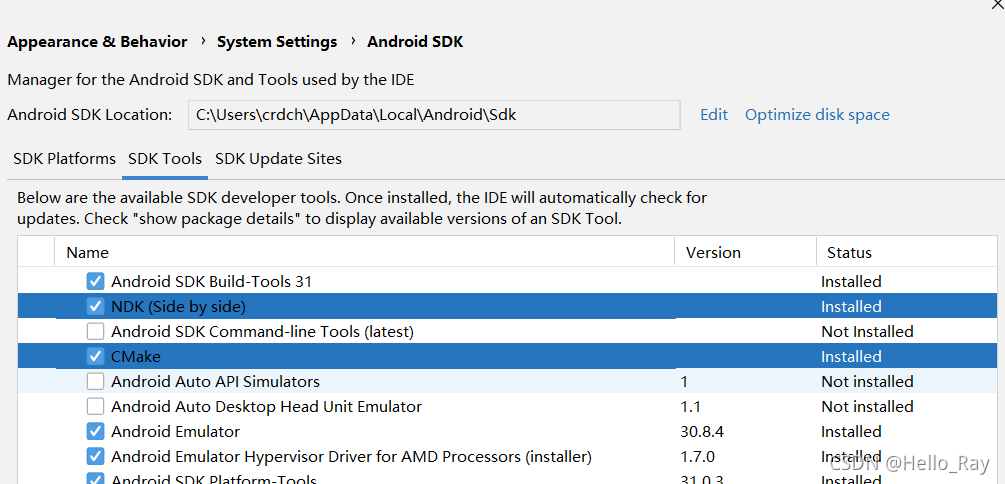
2)进入Android Studio下载的SDK,SDK包含了Android开发的所有套件以及依赖,包含了C++, Java等依赖都在这里。
即1)图中的目录:C:\Users\crdch\AppData\Local\Android\Sdk\ndk\23.0.7599858
3)CLion配置(NDK的关键,重要)
首先需要配置Toolchains
配置一:配置mingw
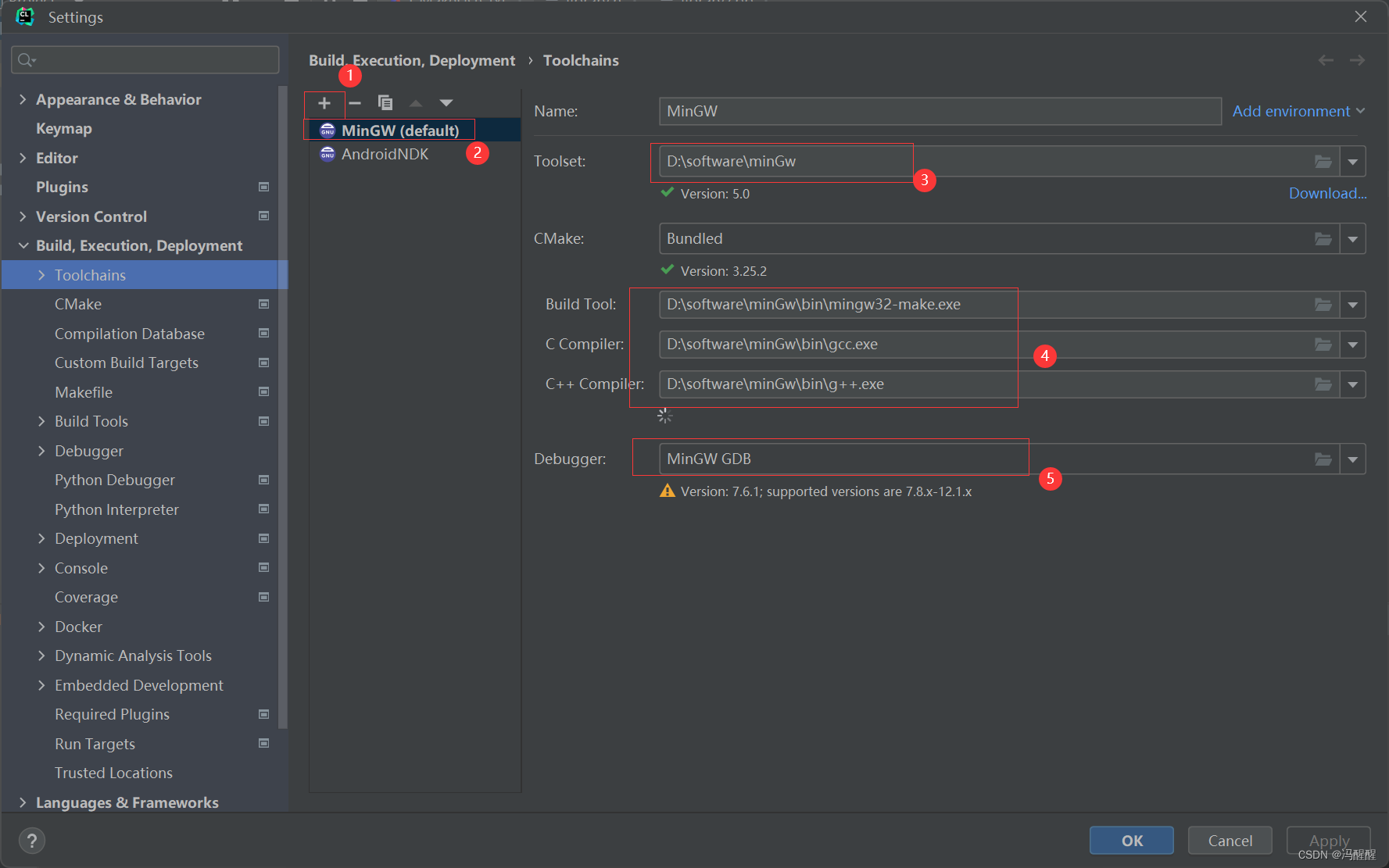
其中步骤4倘如找不到文件,可打开mingw查找相应的包进行下载。
配置二:AndroidNdk
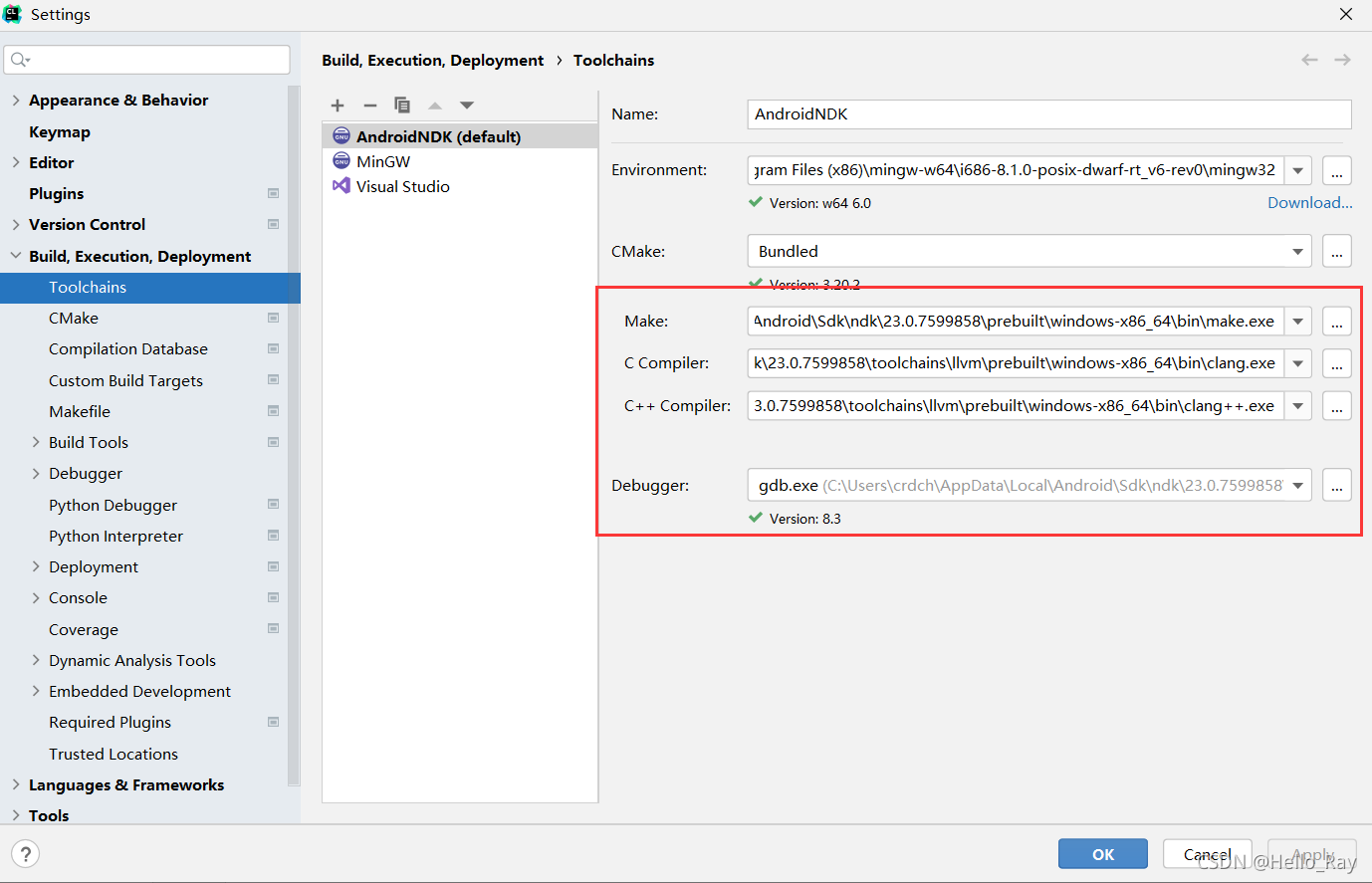
make配置成
C:\Users\crdch\AppData\Local\Android\Sdk\ndk\23.0.7599858\prebuilt\windows-x86_64\bin\make.exeC Compiler配置成
C:\Users\crdch\AppData\Local\Android\Sdk\ndk\23.0.7599858\toolchains\llvm\prebuilt\windows-x86_64\bin\clang.exeC++ Compiler配置成
C:\Users\crdch\AppData\Local\Android\Sdk\ndk\23.0.7599858\toolchains\llvm\prebuilt\windows-x86_64\bin\clang++.exedebugger也是配置NDK中的debugger,地址:
C:\Users\crdch\AppData\Local\Android\Sdk\ndk\23.0.7599858\prebuilt\windows-x86_64\bin\gdb.exe注意:C:\Users\crdch\AppData\Local\Android\Sdk\ndk\23.0.7599858要跟随实际为准,即是2)提到的目录。
4)配置CMake
如下图的配置,名称可以随便起,Toolchain那个配置,就是我们刚才配置的Toolchain。其中的CMake options需要着重注意。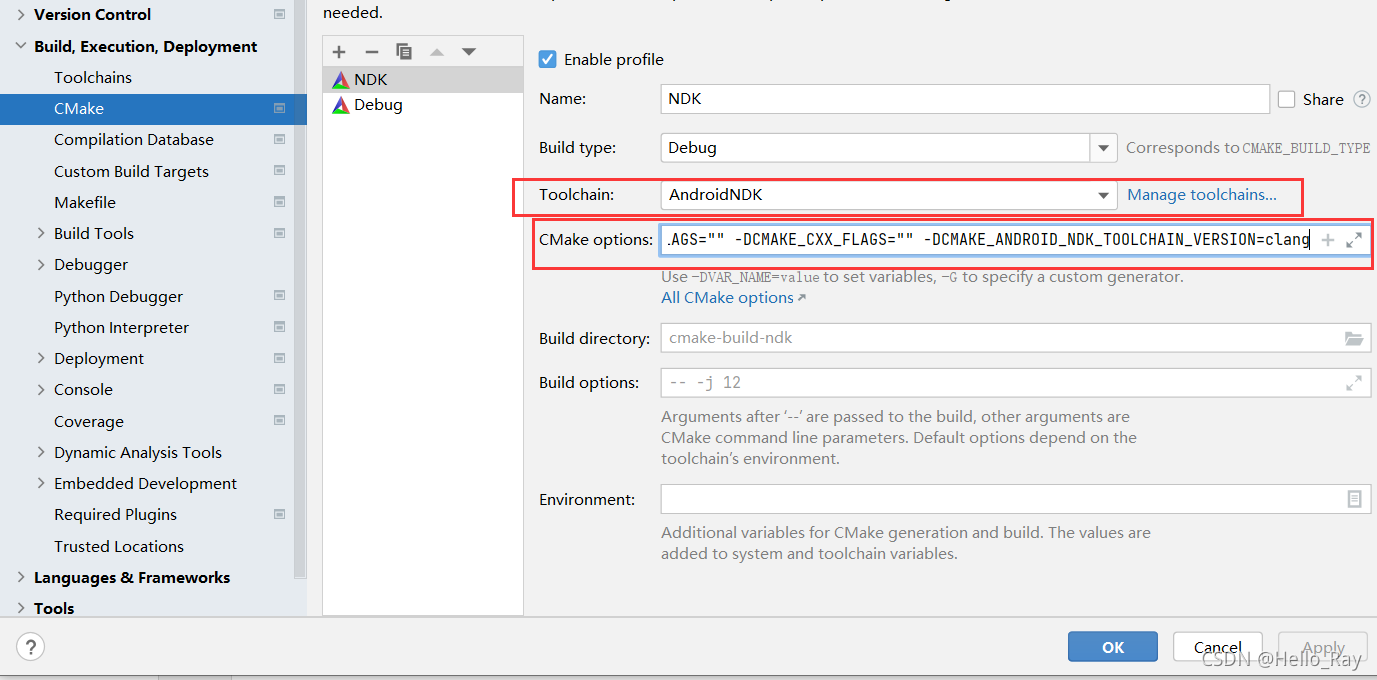
下面是CMake options的内容。DCMAKE_TOOLCHAIN_FILE 和 DCMAKE_ANDROID_NDK 需要根据你的Android Studio SDK中的NDK配置改变而改变。
DCMAKE_TOOLCHAIN_FILE="C:\Users\crdch\AppData\Local\Android\Sdk\ndk\23.0.7599858\build\cmake\android.toolchain.cmake"
-DCMAKE_SYSTEM_NAME=Android
-DANDROID_ABI=x86
-DCMAKE_ANDROID_NDK="C:\Users\crdch\AppData\Local\Android\Sdk\ndk\23.0.7599858"
-DCMAKE_SYSTEM_VERSION=24
-DCMAKE_C_FLAGS=""
-DCMAKE_CXX_FLAGS=""
-DCMAKE_ANDROID_NDK_TOOLCHAIN_VERSION=clang
3.配置完以上步骤后,新建文件可运行ok。





















 350
350











 被折叠的 条评论
为什么被折叠?
被折叠的 条评论
为什么被折叠?








